Создание хранилища данных
Данные Indeed AirCard Enterprise можно хранить в Microsoft SQL, PostgreSQL и Postgres Pro.
База данных создается вручную, а для ее наполнения используются скрипты, входящие в состав дистрибутива Indeed AirCard Enterprise.
- Microsoft SQL
- PostgreSQL и Postgres Pro
Создайте базу данных в среде SQL Management Studio с произвольным именем:
- В окне Обозреватель объектов (Object Explorer) нажмите правой кнопкой мыши по вкладке Базы данных (Databases).
- Выберите Создать базу данных... (New Database...).
- Укажите Имя базы данных: (Database name:) и нажмите OK.
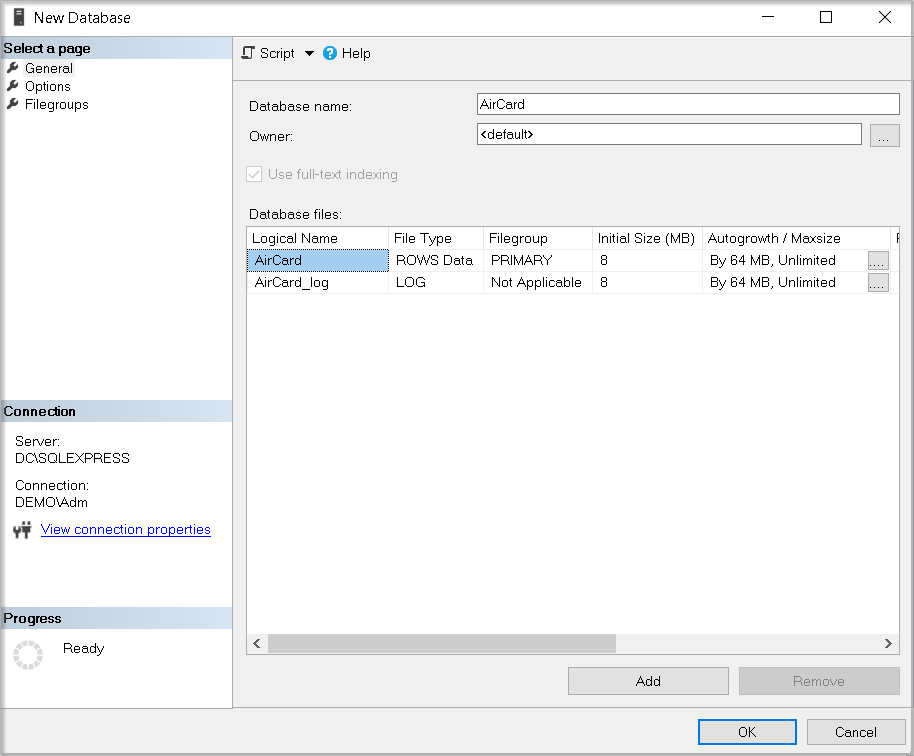
Определите Имя для входа (Logins) для созданной базы. Используйте локальную учетную запись SQL или учетную запись Active Directory и наделите её необходимыми правами для работы с созданной базой данных. Эта учетная запись будет использоваться для выполнения операций чтения и записи в базу данных. Подключение к базе с использованием указанной учетной записи настраивается в конфигурационном файле appsettings.json.
- Нажмите Безопасность (Security)→Имя для входа (Logins), из списка выберите учетную запись.
- Перейдите на вкладку Сопоставление пользователей (User Mapping).
- Выдайте права на работу с базой для выбранного имени входа. Укажите разрешения db_owner и public и нажмите ОК.
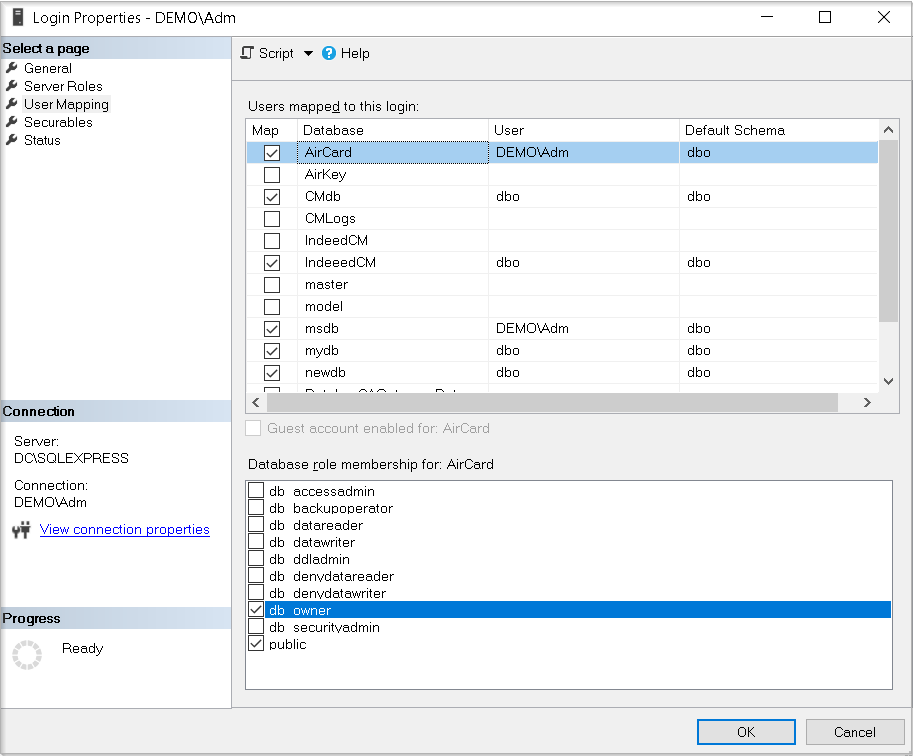
Выберите в Обозревателе объектов (Object Explorer) созданную базу данных и выполните скрипт init.sql:
- Выберите меню Файл (File)→Открыть (Open)→Файл... (File...), укажите путь к файлу init.sql (\IndeedACES\Misc) и нажмите Открыть (Open).
- Выберите созданную базу данных в выпадающем меню.
- Нажмите Выполнить (Execute).
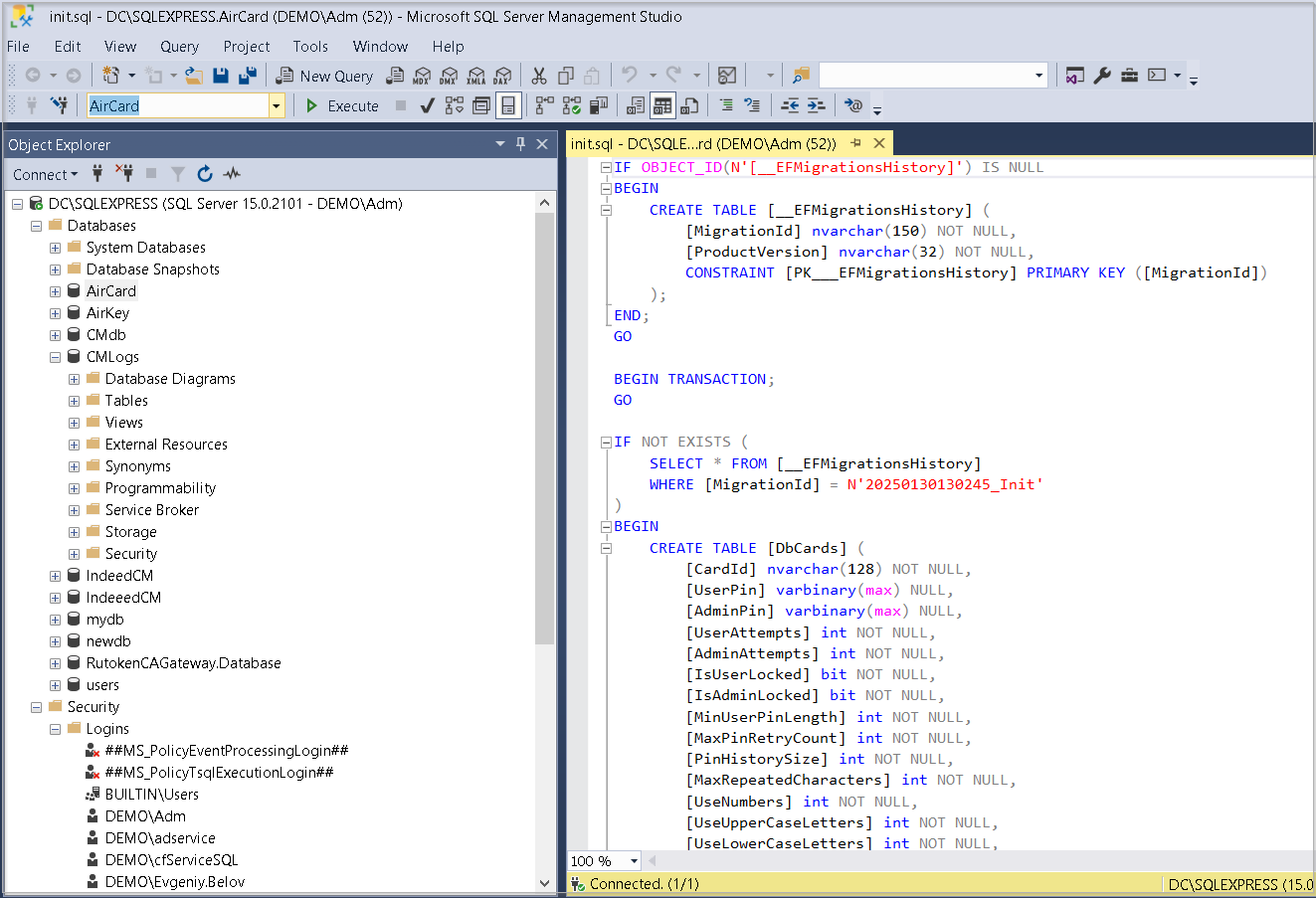
Cоздайте сервисную учетную запись и базу данных. Настройте удаленное подключение к базе данных.
Сервисная учетная запись
Откройте pgAdmin, укажите мастер пароль и подключитесь к серверу.
В разделе Обозреватель (Object Explorer) правой кнопкой мыши нажмите Роли входа/группы (Login/Group Roles).
Выберите Создать→Роль входа/группы (Create→Login/Group Role…).
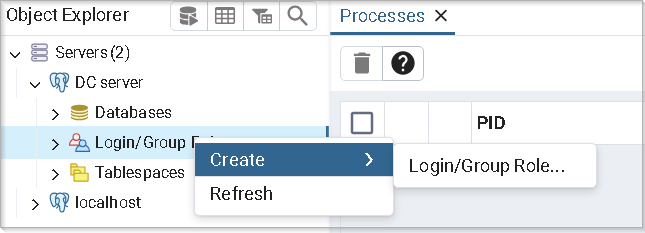
На вкладке Общие (General), в поле Имя (Name), укажите произвольное имя пользователя.
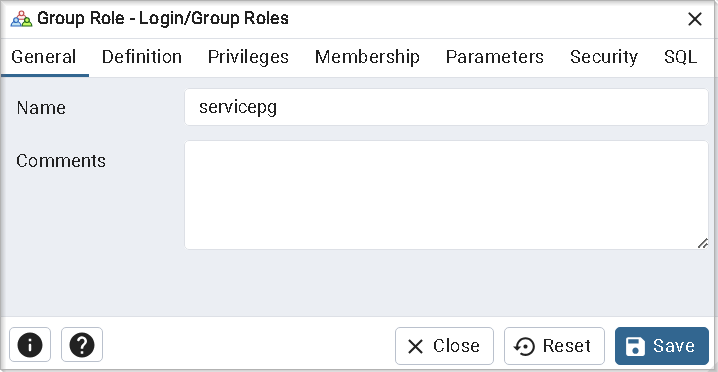
На вкладке Определение (Definition), в поле Пароль (Password), укажите пароль пользователя. Оставьте пустым поле Роль активна до (Account Expires), чтобы отключить срок действия пароля.
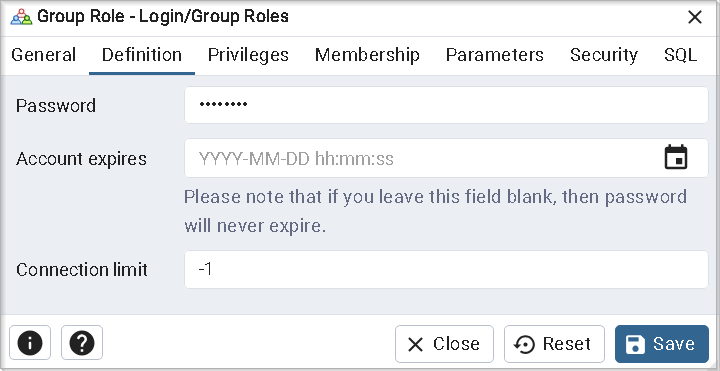
На вкладке Права (Privileges) включите параметр Вход разрешён? (Can Login?).
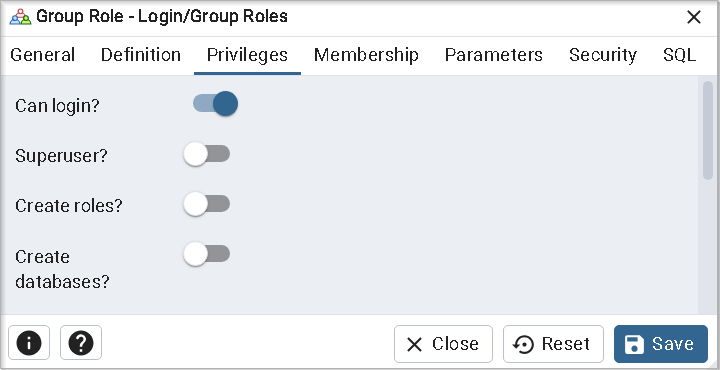
Оставьте остальные значения по умолчанию и нажмите Сохранить (Save).
База данных
Создайте базу данных:
В окне Обозреватель (Object Explorer) правой кнопкой мыши нажмите Базы данных (Databases) и выберите Создать (Create)→База данных...(Database...).
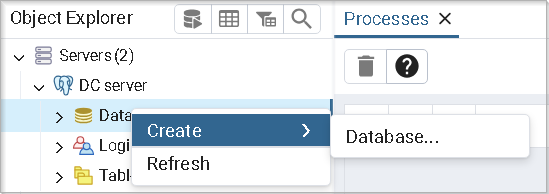
На вкладке Общие (General) укажите название базы данных в поле База данных (Database), в списке Владелец (Owner) выберите созданную сервисную учетную запись и нажмите Сохранить (Save).
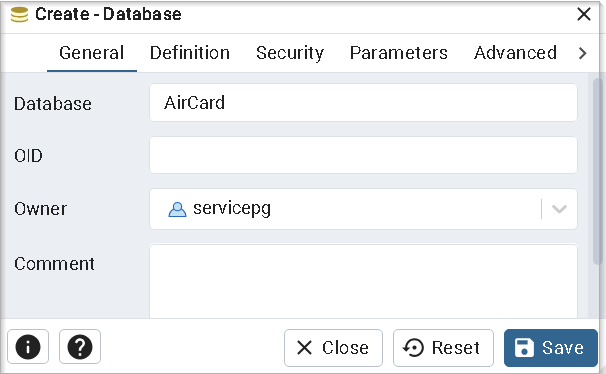
Выберите в Обозревателе (Object Explorer) созданную базу данных и выполните скрипт init-postgre.sql:
Выберите меню Инструменты (Tools)→Запросник (Query Tool).
В меню запросника нажмите
, чтобы открыть файл скрипта, и укажите путь к файлу init-postgre.sql (\IndeedACES\Misc). Нажмите Выбрать (Select).
В меню запросника нажмите Выполнить (Execute/Refresh).
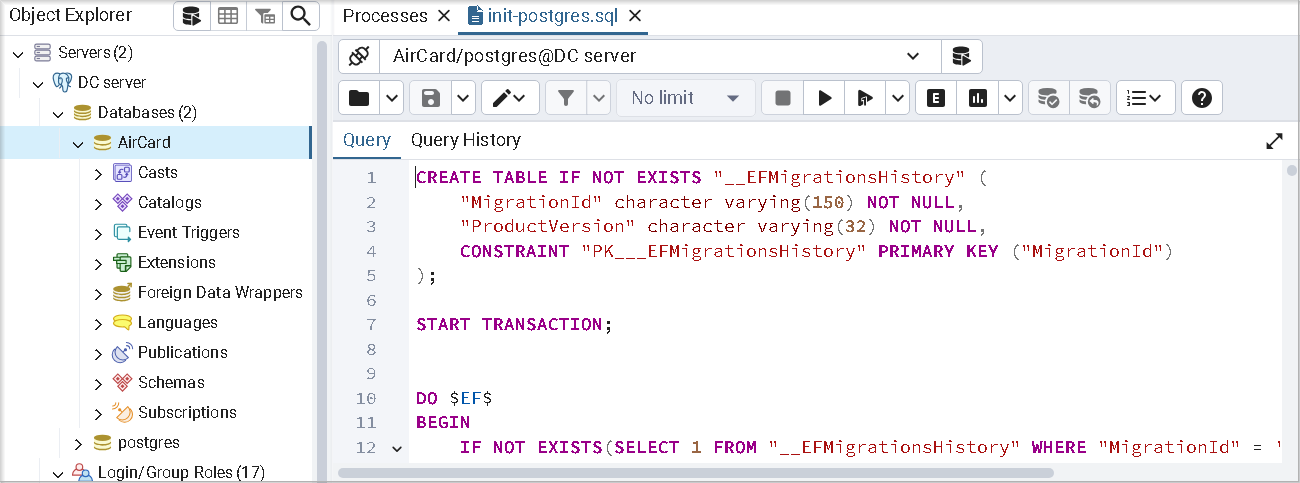
Предоставьте сервисной учётной записи привилегии на таблицы базы данных:
В меню запросника нажмите
и выберите Clear Query, чтобы очистить поле запроса к базе данных.
Введите текст запроса и укажите имя сервисной учётной записи:
GRANT ALL PRIVILEGES ON ALL TABLES IN SCHEMA public TO <имя сервисной учётной записи>;В меню запросника нажмите Выполнить (Execute/Refresh).
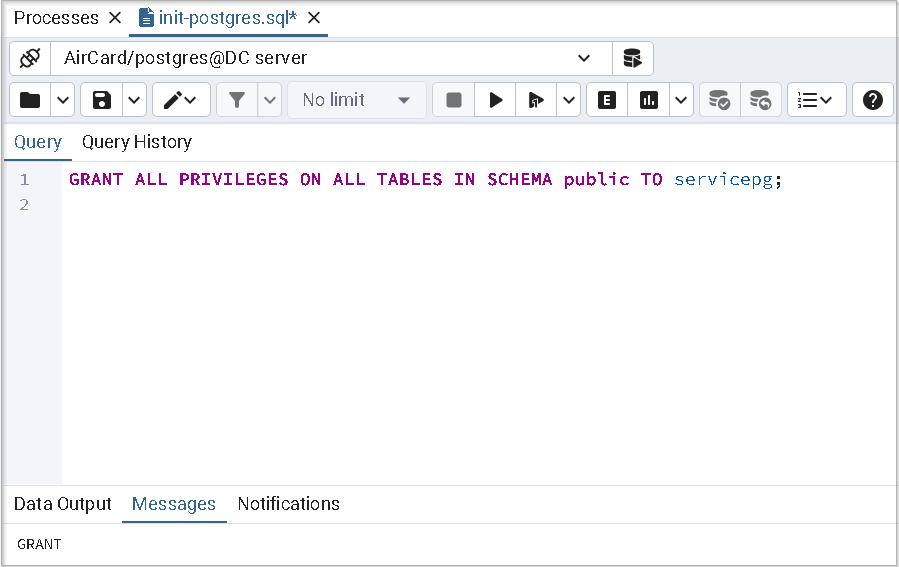
Удалённое подключение к базе данных
Откройте конфигурационный файл pg_hba.conf.
Расположение файла pg_hba.conf
PostgreSQL
ОС Windows: C:\Program Files\PostgreSQL\<номер версии>\data
ОС Linux: /etc/postgresql/<номер версии>/main
Postgres Pro
ОС Linux: /var/lib/pgpro/<номер версии>/data
Добавьте строку следующего формата:
CONNECTIONTYPE DATABASE USER ADDRESS METHOD
Где:
CONNECTIONTYPE– тип подключения. Укажитеhost, чтобы использовать подключение по TCP/IP.DATABASE– имя базы данных, для которой предоставляется доступ.USER– имя пользователя, для которого будет доступно подключение.ADDRESS– IP-адрес удалённого сервера Indeed AirCard Enterprise.METHOD– метод аутентификации пользователя.
host AirCard servicepg 192.200.1.0/24 md5